win10系统对D盘进行磁盘整理的操作步骤
磁盘碎片整理是一种优化win10系统的手段,毕竟系统使用时间长了,会堆积大量无用文件和应用,定期磁盘整理是有必要的。那么win10系统对D盘进行磁盘整理的操作步骤?因为D盘总是储存着一些无用的程序,清理可以加快电脑运行速度。为此,下文告诉大家一下win10系统对D盘进行磁盘整理的方法。
具体方法如下:
一、首先进入Win10桌面系统,在其页面点击【次电脑】。
二、然后找到硬盘盘符,比如D盘,点击一下。
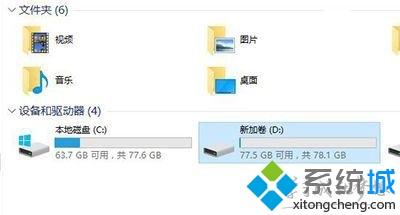
三、接下来点击上面菜单栏中的【管理】,再点击【优化】。
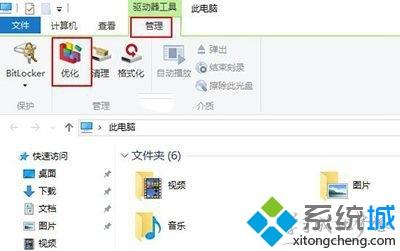
四、随后会进入到优化驱动器的对话框,这就是win10磁盘碎片整理工具位置所在。选择一个磁盘,比如D盘,点击【优化】。
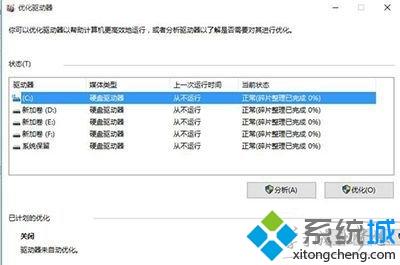
五、最后系统就会对D盘进行磁盘碎片情况分析,并进行磁盘碎片整理D。
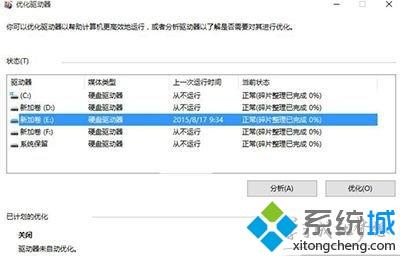
win10系统对D盘进行磁盘整理的操作步骤分享到这里了,是不是很简单,并没有想象中那么复杂,希望对大家操作电脑有所帮助。
我告诉你msdn版权声明:以上内容作者已申请原创保护,未经允许不得转载,侵权必究!授权事宜、对本内容有异议或投诉,敬请联系网站管理员,我们将尽快回复您,谢谢合作!










